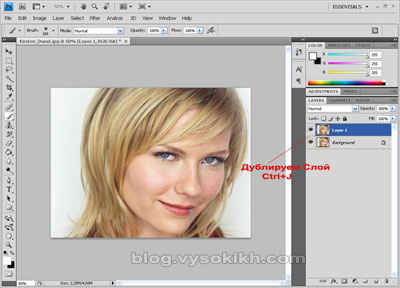
Для начала, дублируйте основной слой (Ctrl+J). Отныне, мы будем работать только с дублированным слоем.
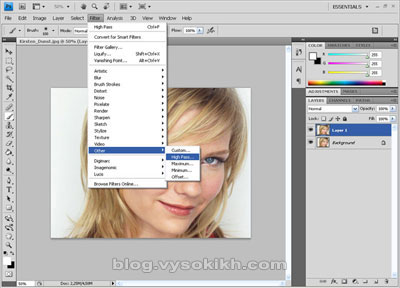
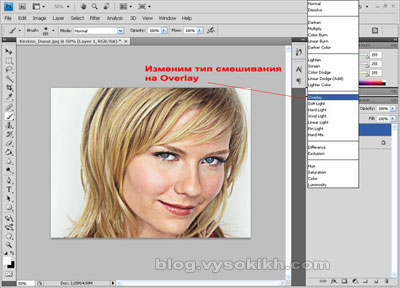
Вернем наше изображение. Для этого измените тип смешивания (blending option) в палитре слоев на Overlay. Вуа-ля! Картинка вернулась! Изображение стало резким. Все бы хорошо, да только кожа выглядит слишком резкой. Думаю, нужно смягчить ее, как на оригинальном фото, и оставить в фокусе глаза, губы и волосы.

Для этого создадим маску слоя Hide All (удерживайте клавишу Alt и кнопку создания маски внизу палитры слоев, см. картинку. Наше изображение стало как было в самом начале.)
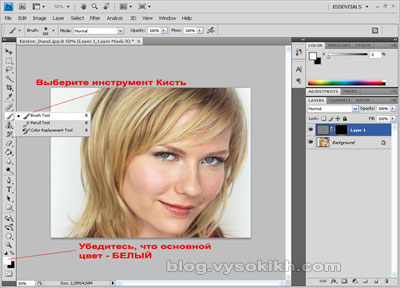
Теперь выберите инструмент Кисть (Brush tool) палитре инструментов, убедитесь, что Белый цвет является основным и начинайте закрашивать кистью глаза, губы и волосы, таким образом, создавая акцент резкости.
Фото с изображением Kirsten Dunst позаимствовано из fotofamosos.com




